Wie man Apple Music auf der TomTom Spark 3 abspielt
Die TomTom Spark hat ein ähnliches Design wie frühere TomTom-Uhren, aber sie ist leichter und hat einen etwas kleineren Bildschirm. Auch das Armband ist spürbar schlanker und leichter. Die TomTom Spark-Serie konzentriert sich auf Fitness und ist in vier verschiedenen Modellen erhältlich. Alle TomTom Spark-Modelle haben die gleichen Kernfunktionen: GPS, Multisport-Fähigkeit und 24/7-Aktivitäts-Tracking. Der Zusatz "Cardio" bedeutet, dass Sie das eingebaute HRM erhalten, während der Zusatz "Music" bedeutet, dass Sie die Fähigkeit zur Musikwiedergabe erhalten. Nur TomTom Spark 3 Music + Kopfhörer und TomTom Spark 3 Cardio + Music haben einen eingebauten Musikplayer. Die anderen beiden Modelle können keine Musik abspielen.
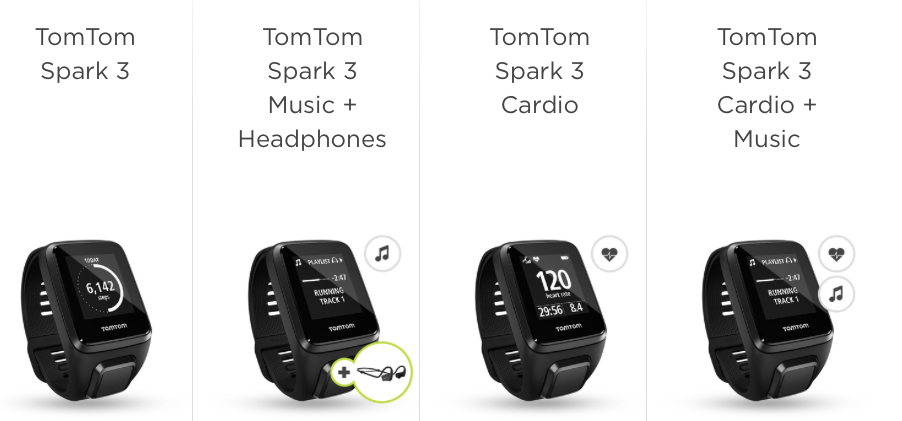
TomTom Spark 3 Music + Headphones und TomTom Spark 3 Cardio + Music können über 500 Lieder wiedergeben, ohne dass Sie Ihr Telefon mitnehmen müssen. Beachten Sie, dass die TomTom Spark keine Musik-Streaming-Dienste wie Apple Music, Spotify usw. unterstützt. Sie können mit der Uhr nur lokale Musik abspielen . Aber Sie können trotzdem Apple Music-Songs auf Spark Music und Spark Cardio + Music abspielen. Alles, was Sie tun müssen, ist, Apple Music-Songs als mp3 herunterzuladen und sie dann auf die TomTom Spark-Uhr hochzuladen. Folgen Sie den folgenden Schritten.
Verwandte Themen: Wie füge ich Spotify zu VirtualDJ hinzu ?
Teil 1 Apple Music M4P-Songs in MP3 herunterladen
Die Lieder, die Sie direkt von iTunes heruntergeladen haben, können nicht mit der TomTom Spark synchronisiert und abgespielt werden, da die Lieder DRM-geschützt sind. Um Apple Music auf der TomTom Spark abzuspielen, müssen Sie Apple Music-Songs in DRM-freie Formate wie MP3 herunterladen.
1. Apple Music Converter herunterladen und starten
Laden Sie Ondesoft iTunes Converter herunter, installieren und starten Sie es auf Ihrem Mac oder Windows. Die gesamte iTunes-Bibliothek wird automatisch geladen. Vergewissern Sie sich, dass Sie die Apple Music-Songs, -Alben und -Wiedergabelisten zur Bibliothek hinzugefügt haben. Wie füge ich Songs, Alben oder Wiedergabelisten aus dem Apple Music-Katalog zu meiner Bibliothek hinzu?

2. Apple-Music-Songs überprüfen
Klicken Sie auf der linken Seite auf den Namen der Musik oder der Wiedergabeliste und wählen Sie dann die Apple Music-Songs aus, die Sie als mp3 herunterladen möchten. Klicken Sie auf das obere Kontrollkästchen, um alle Songs in der Musik oder der Wiedergabeliste auszuwählen.

Wählen Sie eine Wiedergabeliste.
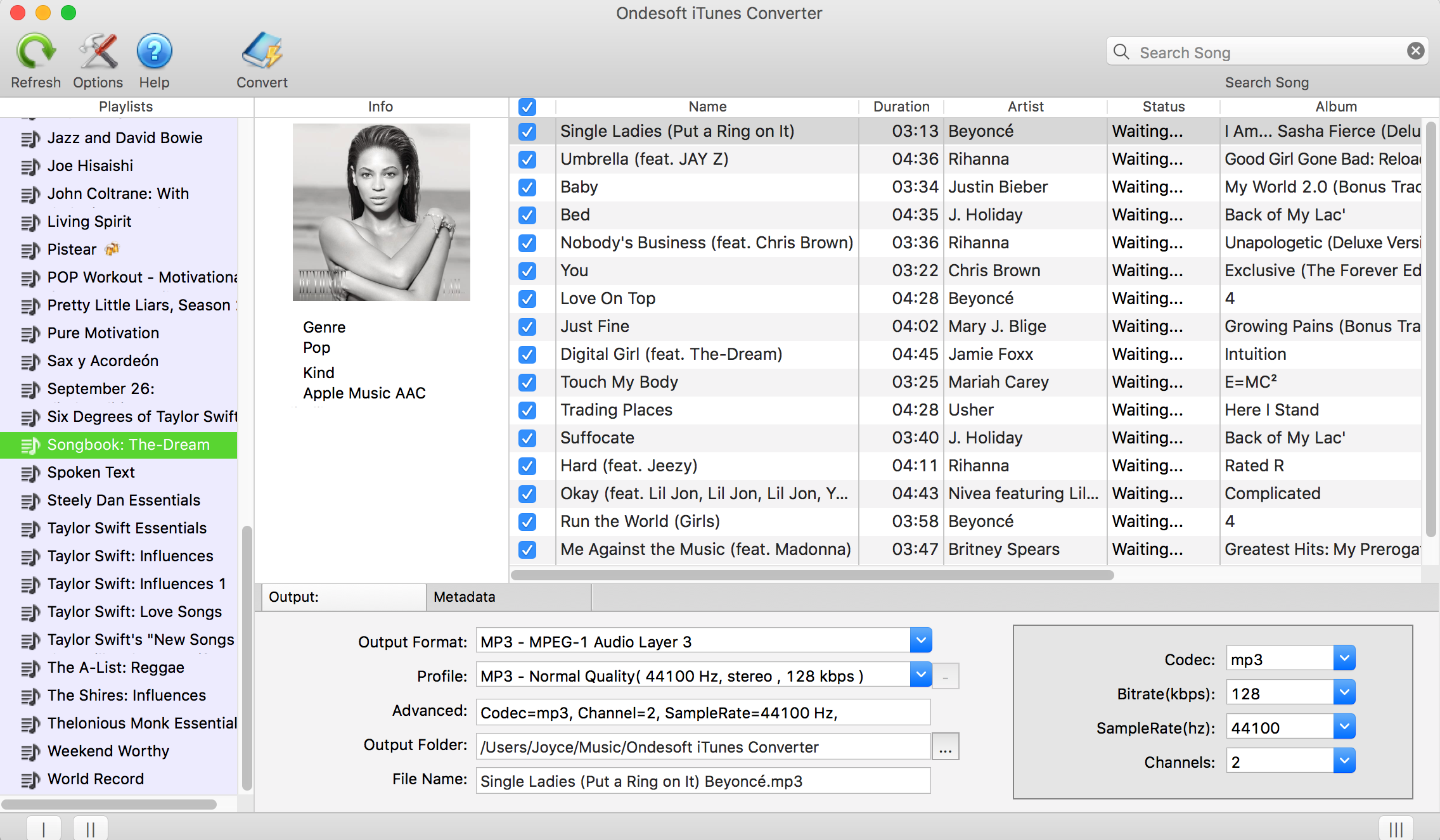
3. Konfigurieren Sie die Ausgabeeinstellungen
Wählen Sie das Ausgabeformat. Dieser Apple Music-Konverter unterstützt die Konvertierung von Apple Music M4P-Titeln in MP3, M4A, AC3, AAC, AIFF, AU, FLAC, M4R und MKA.

Für jedes Ausgabeformat bietet der Apple-Music-Konverter verschiedene Profileinstellungen: Hoch, Normal und Niedrig mit unterschiedlicher Bitrate, SampleRate und Kanälen. Sie können die Werte auch nach Belieben anpassen.
Der Ausgabedateiname kann Titel, Interpret, Album, TrackID und DiskID enthalten, z. B. Artist - Album - Track - Title.mp3. Klicken Sie in der Menüleiste auf "Optionen", um die Voreinstellungen zu öffnen und das Format der Ausgabedatei nach Wunsch anzupassen.
Der ausgegebene mp3-Dateiname kann Titel, Interpret, Album, TrackID und DiskID enthalten, z. B. Artist - Album - Track - Title.mp3. Klicken Sie auf "Optionen" in der Menüleiste, um die Einstellungen zu öffnen und das Format der Ausgabedatei nach Wunsch anzupassen. Dann werden alle ausgegebenen MP3-Songs in diesem Dateinamenformat sein.

4. Konvertierung starten
Klicken Sie auf die Schaltfläche Konvertieren, um die Konvertierung der ausgewählten Apple Music M4P-Lieder in MP3 zu starten.

Teil 2 DRM-freie Apple Music mit der TomTom Spark synchronisieren
Um Musikwiedergabelisten mit Ihrer Uhr zu synchronisieren, führen Sie folgende Schritte aus:
Schritt 1: Verbinden Sie Ihre Musikuhr mit Ihrem Computer. TomTom Sports Connect wird geöffnet und prüft auf Updates.
Schritt 2: Klicken Sie in TomTom Sports Connect auf das Symbol MUSIK. TomTom Sports Connect durchsucht Ihren Computer nach Musikwiedergabelisten.
Schritt 3: Bewegen Sie den Mauszeiger über eine Wiedergabeliste und klicken Sie auf das +, um die Wiedergabeliste auf Ihre Uhr zu kopieren. Sie können nun die Musikwiedergabelisten auf Ihrer Uhr abspielen.
Eigenschaften von Ondesoft Apple Music Converter:
Automatische Synchronisation mit der iTunes-Bibliothek
Fügen Sie einfach Apple Music Titel, Wiedergabelisten oder Alben zur iTunes-Bibliothek hinzu. Der Apple Music to MP3 Converter lädt sie automatisch und zeigt sie auf der Oberfläche an. Es
ist nicht nötig, die Titel, Wiedergabelisten oder Alben herunterzuladen, wenn Ihre Internetverbindung schnell genug ist
.
Profil-Einstellungen anpassen
Der Apple Music to MP3 Converter erlaubt Ihnen, Codec, Bitrate, Samplerate und Kanäle der Ausgabedatei anzupassen. Sie können sie auch als benutzerdefiniertes Profil für die spätere Verwendung speichern.
Schnelle Konvertierungsgeschwindigkeit
Die Konvertierungsgeschwindigkeit kann bis zu 16-fach sein und Sie können sie nach Belieben einstellen.
Suchfunktion
Mit der leistungsstarken Suchfunktion können Sie schnell die gewünschten Apple-Music-Titel nach Name, Interpret und Album finden.
Dateinamenformat anpassen
Der Ausgabedateiname kann Titel, Interpret, Album, TrackID und DiskID enthalten und Sie können ihn nach Belieben anpassen.
ID-Tags speichern
ID-Tags wie Titelname, Künstlername, Album, Albumkünstler, Genre und Artwork werden in den ausgegebenen MP3- und M4A-Dateien gespeichert.
Stapelkonvertierung
Mit der Stapelkonvertierung können Sie so viele Apple-Music-Titel wie Sie wollen auf einmal konvertieren.
Sidebar
Apple Music Konverter
Heiße Tipps
Apple Music Tipps
More >>- Workout Motivation Musik MP3 kostenloser Download
- Apple Music als Klingelton auf Android einstellen
- Apple Music als Klingelton auf dem iPhone einstellen
- Von Apple Music unterstützte Geräte
- Apple Music auf dem Google Pixel wiedergeben
- Apple Music auf dem Moto G7 wiedergeben
- Apple Music auf dem Samsung Galaxy abspielen
- Apple Music auf der Fitbit Ionic wiedergeben
- Verwendung von Apple Music auf Serato DJ
- Apple Music ohne iTunes abspielen
- Apple Music-Plan ändern
- Apple Music Antidote-Wiedergabeliste als mp3 herunterladen
- Apple Music nicht auf das iPhone laden beheben
- Was ist Apple Music DRM und wie kann man DRM entfernen?
- Apple Music auf Android TV
- Abspielen von Apple Music-Songs auf dem iPhone 4
- Apple startet Web-Version für seinen Apple Music Service
- Apple Music M4P in MP3 umwandeln
- Apple Music auf dem Mac in MP3 konvertieren
- Apple Music auf SD-Karte laden
- Drake More Life als MP3 von Apple Music herunterladen
- Gelöst: 3 Wege, um kostenlose Apple Music zu bekommen
- Apple Music-Abonnement kündigen
- Apple Music ohne iTunes anhören
- Apple Music anhören, ohne zu bezahlen
- Apple Music auf Amazon Echo ohne Abonnement abspielen
- Apple Music auf Amazon Echo wiedergeben
- Streamen Sie Apple Music auf dem Amazon Fire 7 Tablet
- Apple Music auf Fire TV ohne Abonnement abspielen
- Apple Music auf Android TV abspielen
- Apple Music auf Fire TV wiedergeben
- Apple Music auf MP3-Playern abspielen
- Gelöst: Apple Music auf Sonos ohne Abonnement abspielen
- Apple Music auf dem SoundTouch abspielen
- Apple Music-Songs auf Android ohne Apple Music-App abspielen
- Apple Music DRM auf dem Mac entfernen
- Streaming von Apple Music auf dem Amazon Fire TV Stick 4K
- Apple Music auf Google Home abspielen
- Übertragen von Apple Music-Wiedergabelisten zu Spotify
- Hochladen und Streamen von Apple Music-Songs auf Google Play Music
- Apple Music auf Android abspielen
- Apple Music auf Amazon-Geräten
- Apple Music kostenlos auf Roku streamen
- Apple Music auf Samsung Smart TV
- Apple Music auf dem Fernseher abspielen
- Apple Music auf der Xbox One abspielen
- Apple Music-Songs als Klingelton einstellen
- Apple Music im Auto genießen
- Apple Music-Songs auf Android-Tablet abspielen
- Abspielen von Apple Music-Songs auf dem iPod nano
- Apple Music-Songs auf dem iPod shuffle abspielen
- Abspielen von Apple Music-Songs auf dem iPod classic
- Abspielen von Apple Music-Songs auf dem SAMSUNG Galaxy Tab
- Apple Music auf PS4 streamen, ohne sie herunterzuladen
- Übertragen von Apple-Music-Songs auf ein USB-Flash-Laufwerk
- Apple Music auf PlayStation®
- Apple Music auf dem Chromebook abspielen
- 3 Möglichkeiten zum Anhören von Apple Music auf dem PC
- Konvertieren von Apple Music in MP3 unter Windows
- Apple Music auf dem Microsoft Lumia abspielen
- Wiedergabe von Apple Music auf SanDisk Clip Jam
- Apple Music auf dem Windows Phone abspielen
- Apple Music Converter für Windows
- Apple Music gruppiert jetzt verschiedene Versionen der gleichen Alben
- Album Black Habits als mp3 von Apple Music herunterladen
- Apple Music Replay 2020 Wiedergabeliste als mp3 herunterladen
- Apple Music Wiedergabeliste Agenda als mp3 herunterladen
- Naomi Campbells Apple Music-Wiedergabeliste als mp3 herunterladen
- Apple Music auf der Garmin Smartwatch abspielen
- Album YHLQMDLG als mp3 von Apple Music herunterladen
- Konvertieren von Genius' Videoserie Verified in MP4 von Apple Music
- Lady Gaga Stupid Love Musikvideo in mp4 konvertieren
- Audio aus iTunes-Filmen, TV-Sendungen oder Musikvideos extrahieren
- Konvertieren von Justin Bieber Musikvideo Habitual in MP4 von Apple Music
- Alexa bitten, Apple Music auf Amazon Echo abzuspielen
- Halle Berry Apple Music Wiedergabeliste als mp3 herunterladen
- Lady Gaga Apple Music Wiedergabeliste als mp3 herunterladen
- Konvertieren von Justin Biebers Musikvideo zum Song "Available" in MP4 von Apple Music
- Apple Music-Songs nach Kündigung der Mitgliedschaft behalten
- Apple Music in djay verwenden
- Apple Music zu VirtualDJ hinzufügen
- Apple Music in Camtasia verwenden
- Apple Music auf der TomTom Spark 3 wiedergeben
- Apple Music im FLAC-Format laden
- M4P in M4A konvertieren






